Keynote
iPad के लिए Keynote यूज़र गाइड
- आपका स्वागत है
- नया क्या है
-
- Keynote का उपयोग शुरू करें
- इमेज, चार्ट और अन्य ऑब्जेक्ट का परिचय
- प्रस्तुतीकरण बनाएँ
- अपने प्रस्तुतीकरण में नैविगेट करने का तरीक़ा चुनें
- प्रस्तुति खोलें
- प्रस्तुतीकरण सहेजें और उसे नाम दें
- प्रस्तुति ढूँढें
- प्रस्तुति प्रिंट करें
- टूलबार कस्टमाइज़ करें
- ऐप्स के बीच टेक्स्ट और ऑब्जेक्ट कॉपी करें
- मूलभूत टचस्क्रीन जेस्चर
- Keynote के साथ Apple Pencil का उपयोग करें
- VoiceOver का उपयोग करके प्रस्तुतीकरण बनाएँ
-
- प्रस्तुतीकरण भेजें
- सहयोग का परिचय
- अन्य लोगों को सहयोग के लिए आमंत्रित करें
- शेयर किए गए प्रस्तुतीकरण पर सहयोग करें
- शेयर किए गए प्रस्तुतीकरण में नवीनतम ऐक्टिविटी देखें
- शेयर किए गए प्रस्तुतीकरण की सेटिंग्ज़ बदलें
- प्रस्तुतीकरण की शेयरिंग रोकें
- शेयर्ड फ़ोल्डर और सहयोग
- सहयोग करने के लिए Box का उपयोग करें
- ऐनिमेटेड GIF बनाएँ
- किसी ब्लॉग में अपना प्रस्तुतीकरण को पोस्ट करें
- कॉपीराइट
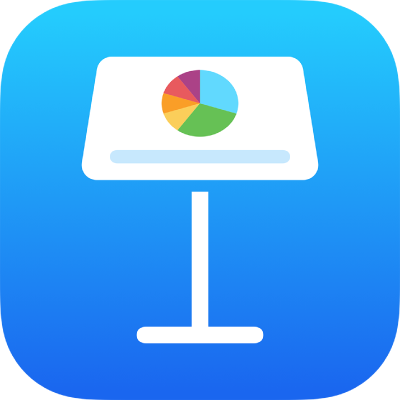
iPad पर Keynote में ऑब्जेक्ट की पारदर्शिता बदलें
आप इमेज, आकृतियाँ, टेक्स्ट बॉक्स, रेखाएँ, तीर, ड्रॉइंग, 3D ऑब्जेक्ट या वीडियो को अधिक या कम अपारदर्शक बनाकर रोचक प्रभाव बना सकते हैं। जब आप कम-अपारदर्शी ऑब्जेक्ट को दूसर ऑब्जेक्ट पर रखते हैं, तो उदाहरण के लिए, जिसके द्वारा नीचे का ऑब्जेक्ट दिखाई देता है।

अपने iPad पर Keynote ऐप
 पर जाएँ।
पर जाएँ।वह प्रस्तुतीकरण खोलें जिनमें मौजूद इमेज, आकृतियाँ, टेक्स्ट बॉक्स, रेखाएँ, तीर, ड्रॉइंग, 3D ऑब्जेक्ट या वीडियो के साथ आप काम करना चाहते हैं।
ऑब्जेक्ट चुनने के लिए उस पर टैप करें या एकाधिक ऑब्जेक्ट चुनें।
 पर टैप करें।
पर टैप करें।ड्रॉइंग के लिए पारदर्शिता स्लाइडर को ड्रैग करें। अन्य किसी भी आइटम के लिए शैली पर टैप करें, फिर पारदर्शिता स्लाइडर को ड्रैग करें।
आप स्लाइडर के आगे के फ़ील्ड पर टैप करके भी नया मान दर्ज कर सकते हैं।
आपकी प्रतिक्रिया के लिए धन्यवाद.